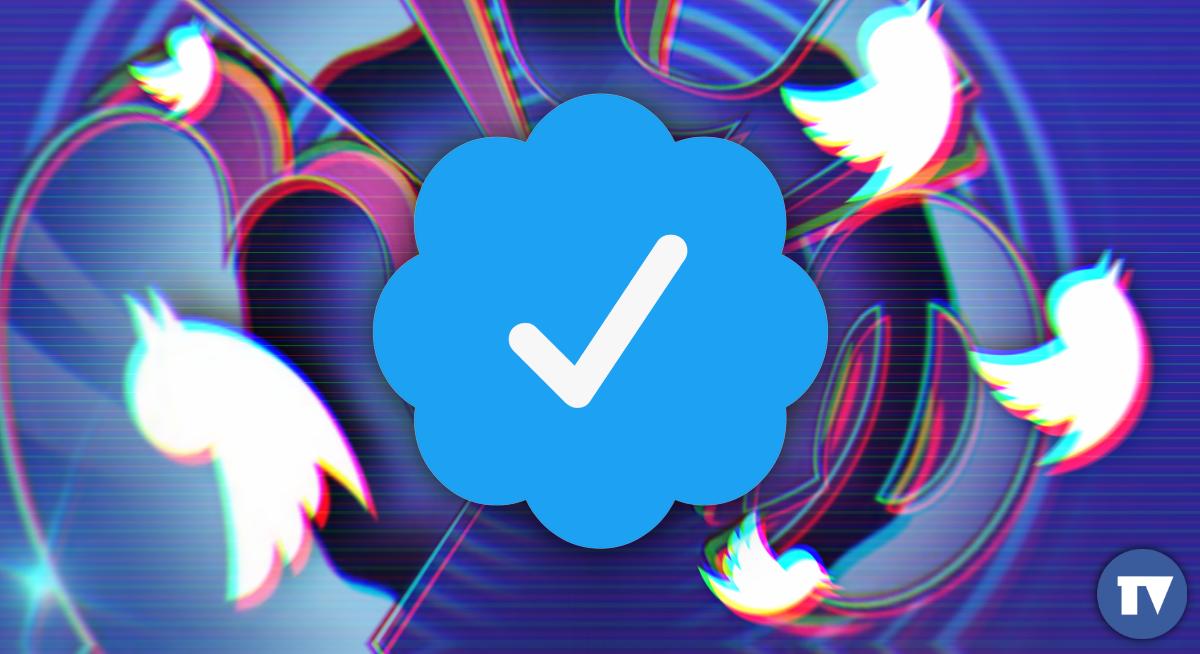A Microsoft 2022. június 15-én megszüntette az Internet Explorer támogatását. Bár ez a lépés végleg megtörtént, sok felhasználó továbbra is szeretné használni az Internet Explorert Windows 11 rendszerű számítógépén.
Bár az Internet Explorernél jobb lehetőségek is vannak az interneten való böngészéshez, a kormányoknak és számos pénzügyi társaságnak továbbra is szüksége van az Internet Explorerre.
A Microsoft hivatalosan visszavonta az Internet Explorert, és bemutatta a Microsoft Edge nevű új, funkciókban gazdag webböngészőt. Nem csak ez, hanem a Windows Microsoft Edge böngészője is rendelkezik IE móddal, amely lehetővé teszi az Internet Explorert igénylő régi webhelyek betöltését.
Engedélyezze az Internet Explorert a Windows 11 rendszeren
Tehát, ha az Internet Explorer engedélyezésének módjait keresi a Windows 11 rendszeren, akkor a megfelelő oldalon landolt. Az alábbiakban megosztottunk néhány egyszerű módszert az Internet Explorer engedélyezéséhez és használatához a Windows 11 rendszeren. Kezdjük.
Fontos: Előfordulhat, hogy egyes módszerek nem működnek a Windows 11 legújabb verzióján. Azonban mindegyik működni fog, ha a Windows 11 stabil verzióját használja.
1) Futtassa az Internet Explorert az Internetbeállítások menüből
Annak ellenére, hogy a Microsoft megszüntette az Internet Explorer támogatását, a webböngésző továbbra is az operációs rendszerben található. Azonban nem találja meg a Windows keresőjében vagy a Vezérlőpultban.
Az Internet-beállításokra kell hagyatkoznia a rejtett Internet Explorer eléréséhez a Windows 11 rendszerben. Az alábbi módon futtathatja az Internet Explorert az Internetbeállításokból.
1. Először kattintson a Windows 11 keresésre, és írja be az Internet Options parancsot. Ezután kattintson az Internetbeállítások elemre a megjelenő alkalmazások listájában.
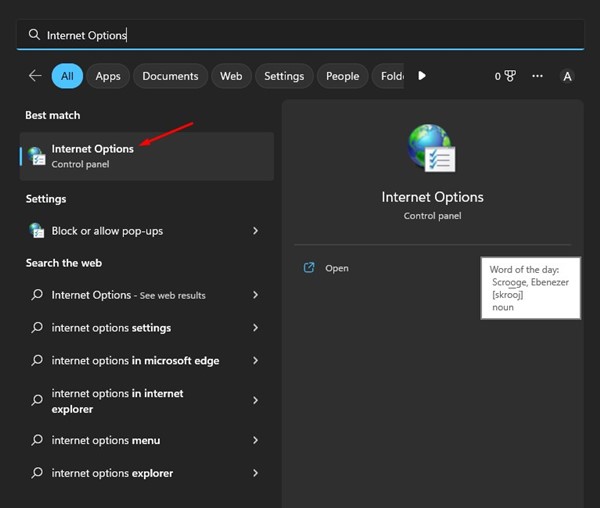
2. Az Internetbeállítások elemre kattintva megnyílik az Internet tulajdonságai. Itt váltson át a Programok fülre az alábbiak szerint.
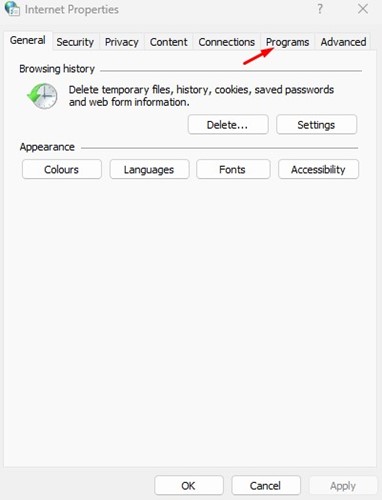
3. Kattintson a “Kiegészítők kezelése” gombra a Programok részben.
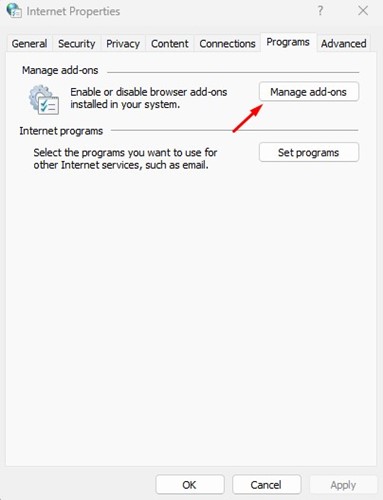
4. A Kiegészítők kezelése ablakban kattintson a bal alsó sarokban található További információ az eszköztárakról és bővítményekről hivatkozásra.
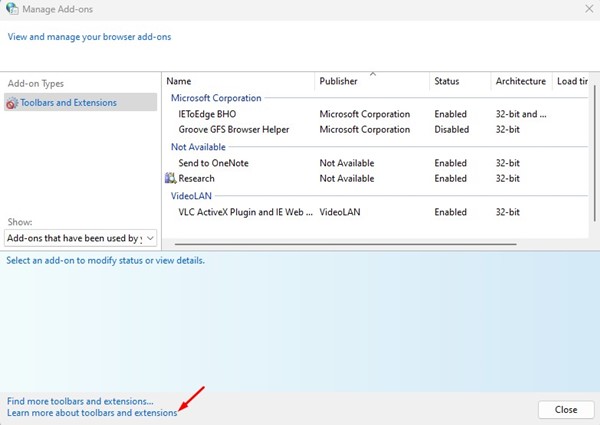
5. Ezzel elindul az Internet Explorer. Most már használhatja a teljes értékű Internet Explorert a Windows 11 rendszeren.
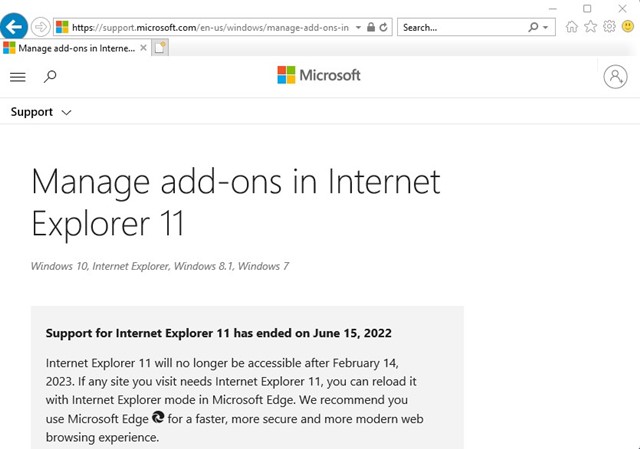
Tehát ez a legegyszerűbb módja az Internet Explorer elérésének Windows 11 rendszerű számítógépen.
2) Használja az Internet Explorert IE módban az Edge-ben
A Microsoft Edge legújabb verziója rendelkezik egy IE módú funkcióval, amely visszafelé kompatibilissé teszi a webböngészőt több millió régebbi weboldallal. Ha bármely webhelynek szüksége van az Internet Explorerre, akkor az Edge IE-módjával érheti el ezeket a webhelyeket.
1. Először indítsa el az Edge böngészőt a számítógépén. Ezután kattintson a három pontra, és válassza a Beállítások lehetőséget.
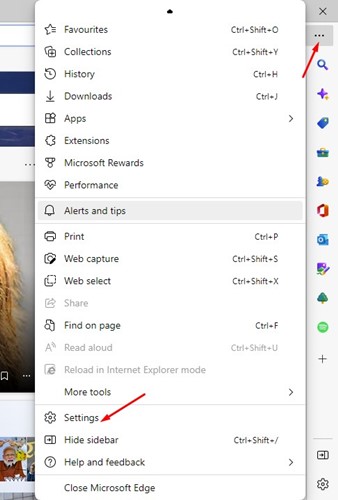
2. A Beállítások oldalon váltson az Alapértelmezett böngésző lapra.

3. Ezután a jobb oldalon kattintson a “Webhelyek újratöltésének engedélyezése Internet Explorer módban (IE mód)” melletti legördülő menüre, és válassza az “Engedélyezés” lehetőséget.
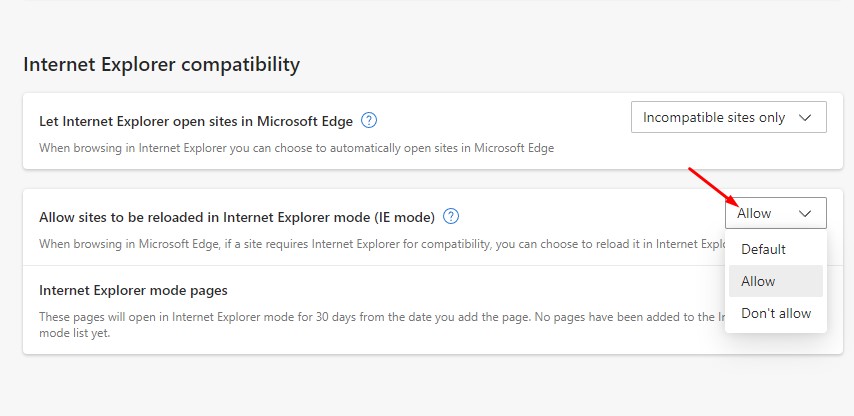
4. Ha végzett, kattintson az Újraindítás gombra a webböngésző újraindításához.
5. Az újraindítás után nyissa meg a használni kívánt webhelyet az Internet Explorerben. Kattintson a jobb gombbal a lapra, és válassza a “Lap újratöltése Internet Explorer módban” lehetőséget.
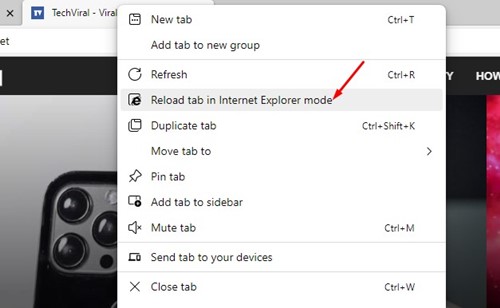
Ez az! Ezzel azonnal megnyílik a webhely IE módban. Amikor a webhely IE módban nyílik meg, az URL-sáv bal oldalán találja az Internet Explorer ikont.
Megjegyzés: Ha nem találja az IE módot a Microsoft Edge böngészőben, telepítenie kell a Microsoft Edge frissítéseit. A funkció csak az Edge böngésző legújabb verziójában érhető el.
3) Nyissa meg az Internet Explorert Windows 11 rendszeren a VBS parancsikon segítségével
A VBS Script lehetővé teszi az Internet Explorer megnyitását az eredeti felhasználói felületen a Windows 11 rendszeren. Előfordulhat azonban, hogy a VBS Script nem működik a legújabb Windows 11 rendszeren. Így hozhat létre VBS parancsikont az Internet Explorer megnyitásához Windows 11 rendszeren.
1. Kattintson jobb gombbal egy üres helyre az asztalon, és válassza az Új > Szöveges dokumentum menüpontot.
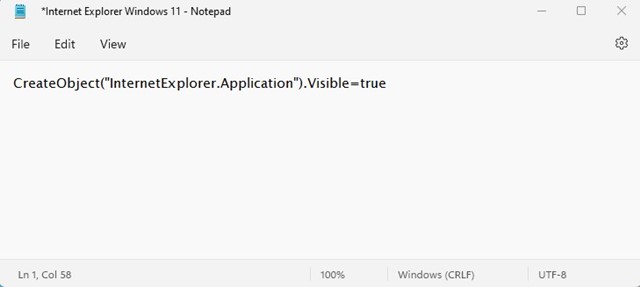
3. Ha végzett, kattintson a Fájl menüre, és válassza a “Mentés másként” lehetőséget.
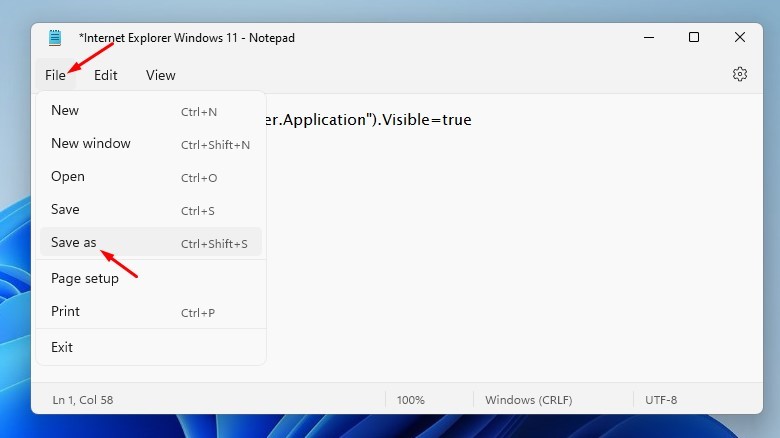
4. A Mentés másként mezőbe írja be az „Internet Explorer.vbs” fájlnevet. A Mentés típusa mezőben válassza az “Összes fájl” lehetőséget. Bármilyen nevet adhat a fájlnak; győződjön meg róla, hogy .vbs kiterjesztéssel végződik.
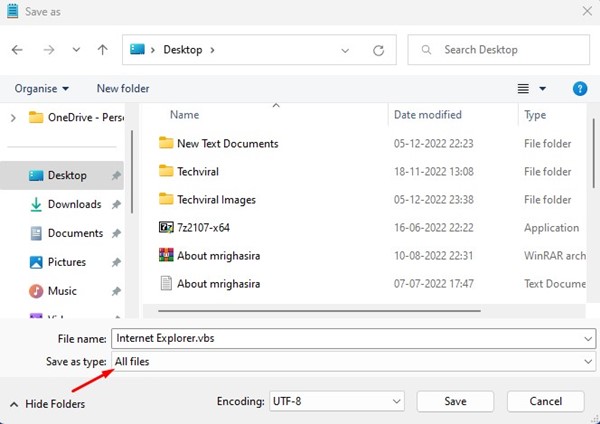
5. Most lépjen az asztali képernyőre, és kattintson duplán a létrehozott VBS fájlra. Ezzel megnyílik az Internet Explorer a Windows 11 rendszerű számítógépén.
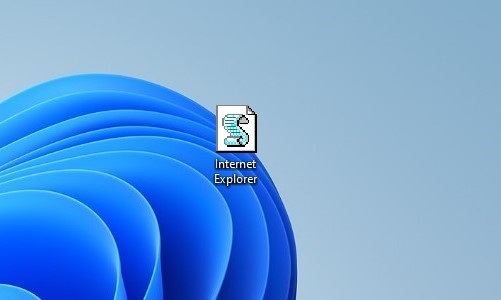
Ez az! Az Internet Explorer megnyitásához létrehozhat egy VBS-fájlt a Windows 11 rendszeren.
Tehát ez a három legegyszerűbb módszer az Internet Explorer megnyitásához a Windows 11 számítógépen. Az általunk megosztott módszerek nagyon könnyen követhetők. Ha további segítségre van szüksége az Internet Explorer Windows 11 rendszeren való használatához, tudassa velünk az alábbi megjegyzésekben.